
Formatul GZ cel mai adesea poate fi găsit pe sistemele de operare sub licența GNU / Linux. Acest format al Utility GZIP încorporat în sistemul de date ARCHIVER UNIX. Cu toate acestea, fișierele cu o astfel de extensie pot fi găsite în familia Windows OS, astfel încât problema deschiderii și manipulărilor cu fișierele GZ este foarte relevantă.
Modalități de deschidere a arhivelor GZ
Formatul GZ în sine este foarte asemănător cu cele mai cunoscute utilizatori ZIP (prima opțiune gratuită de ultimă oră) și deschideți astfel de fișiere urmează prin programul de arhivare. Acestea includ Peazip, Picozip, WinZip și, desigur, Winrar cu 7 zip.Acest program are multe avantaje, inclusiv disponibilitatea gratuită și disponibilitatea unei versiuni portabile (pe care nu trebuie să o instalați pe un computer). Cu toate acestea, există dezavantaje, dintre care sunt bug-urile cu sprijinul chirilic. Erorile pot fi evitate dacă nu vor exista litere ruse pe calea arhivei și fișierul GZ în sine nu le va conține în titlu.
Metoda 2: picozip
Un scurt prompt, dar un arhivă convenabil, cu o interfață plăcută. El ia, de asemenea, un mic spațiu pe hard disk, dar numărul mai puțin susținut de formatul decât concurenții.
- Deschideți arhiva și utilizați meniul "Fișier" - Arhivă deschisă.
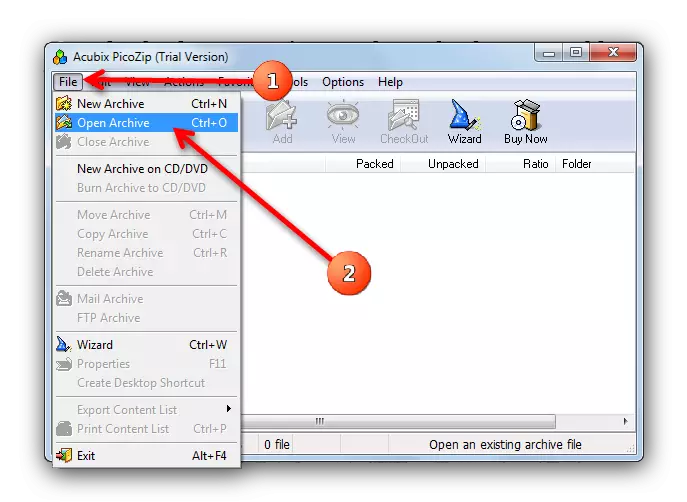
În plus, puteți utiliza combinația de taste CTRL + O sau un buton cu pictograma folderului din bara de instrumente de sus.
- Fereastra "Explorer" care a fost deschisă vă va permite să găsiți și să deschideți arhiva necesară în programul de format GZ.
- Arhiva se va deschide în picosită.
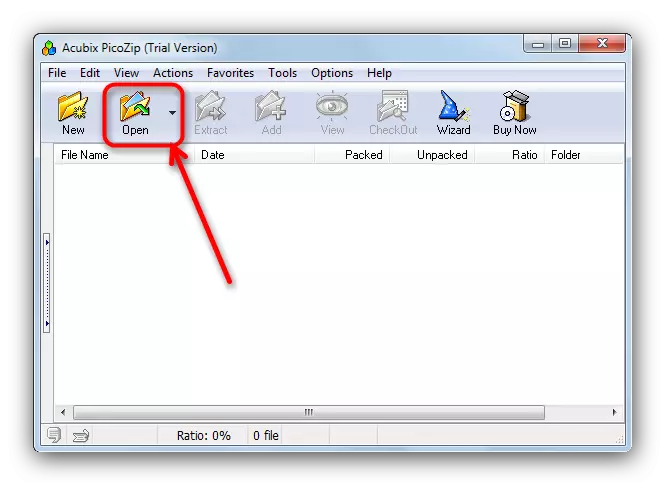
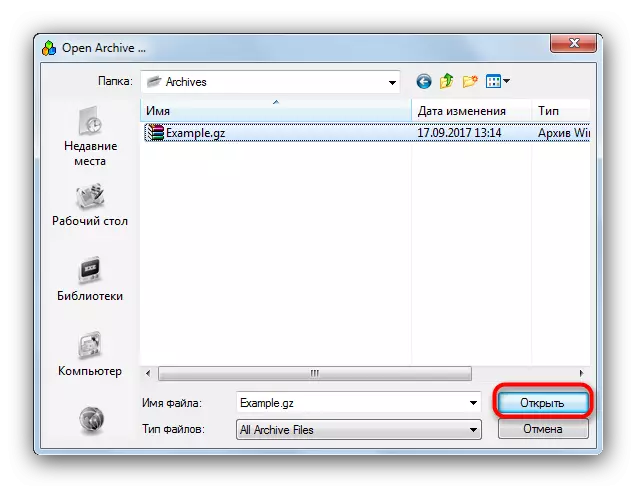
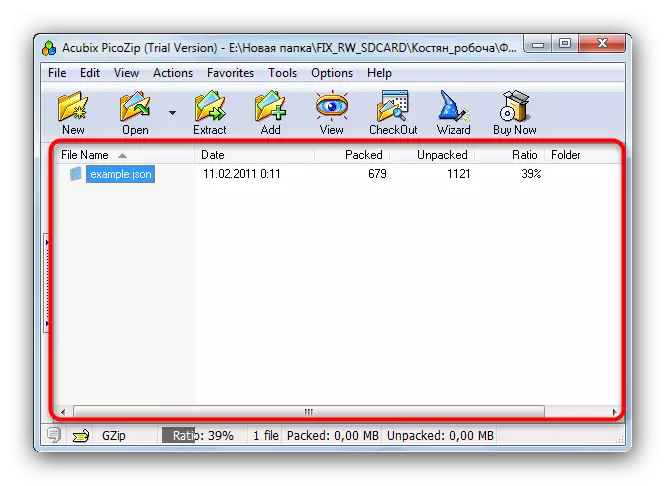
Avantajele acestui program, precum și dezavantajele, puțin. Pentru prima oară pentru a profita de posibilitatea de a vedea compresia arhivei în partea de jos a ferestrei de lucru.
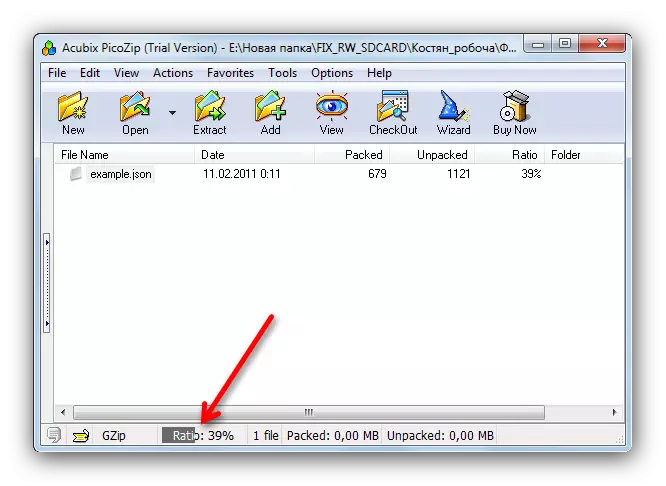
Dezavantajul poate fi considerat numărul de aplicații - versiunea de încercare este operațională numai în doar 21 de zile.
Metoda 3: WinZip
WinZip de la Corel Corporation este unul dintre cele mai comune programe-arhive. Suport pentru format GZ, prin urmare, se pare că această aplicație este destul de naturală.
- Rulați WinZip.
- Puteți deschide fișierul de care aveți nevoie în mai multe moduri. Cea mai ușoară - utilizați butonul cu pictograma folderului din bara de instrumente de top.

O fereastră de fișiere de fișiere încorporată se va deschide, în care în meniul derulant din dreapta jos, trebuie să selectați "Toate arhivele ...".
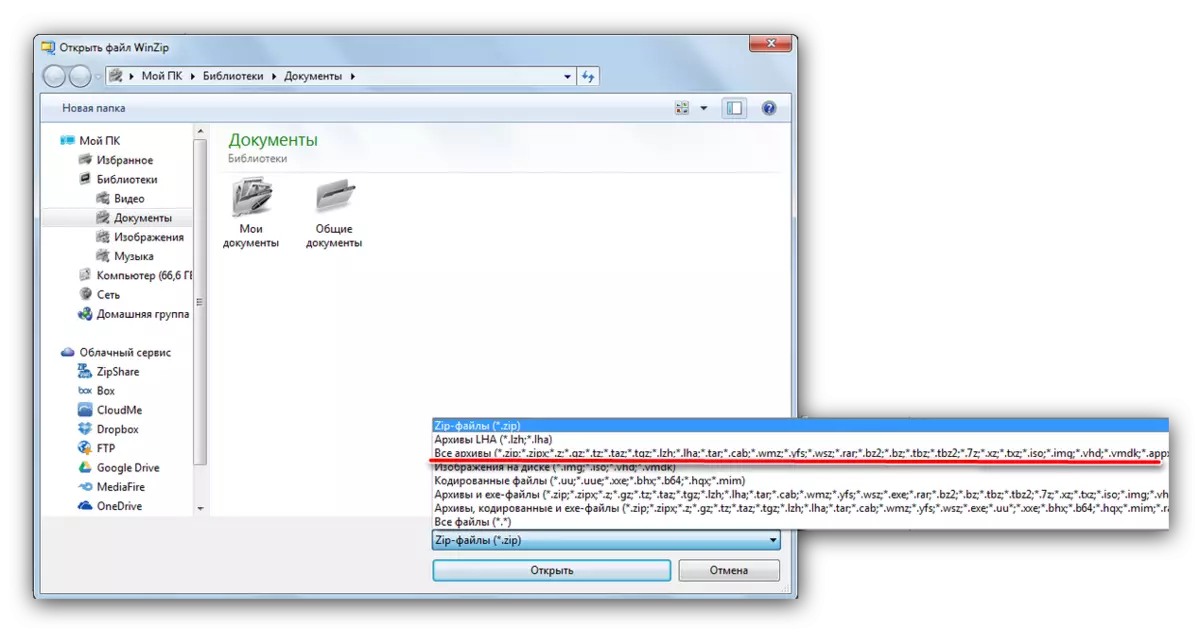
Apoi mergeți la dosarul cu formatul GZ de care aveți nevoie și deschideți-l.
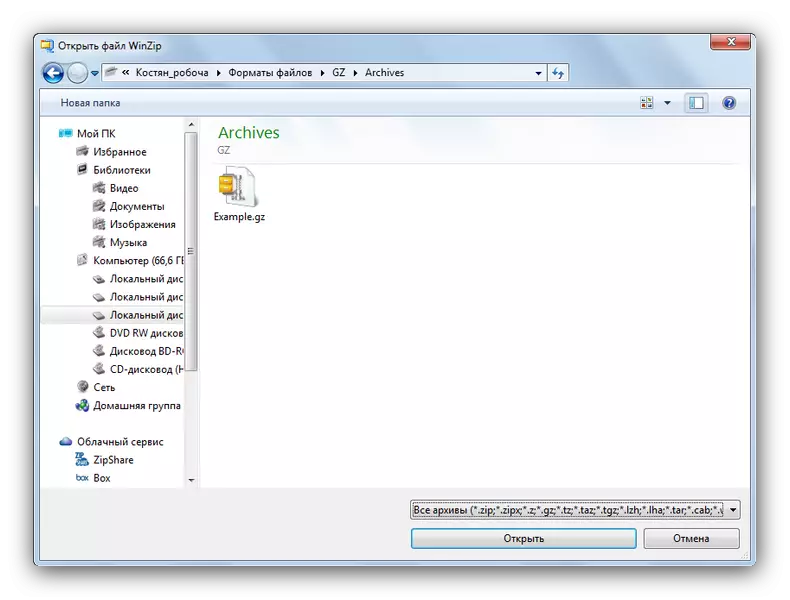
Metodă alternativă pentru deschiderea arhivei va fi meniul principal al aplicației aflate în colțul din stânga sus.
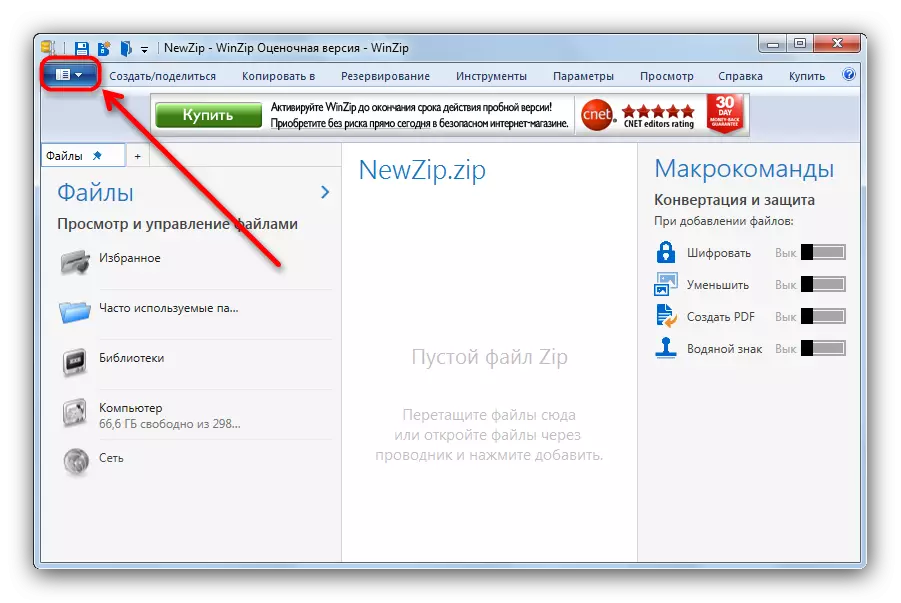
După ce l-ați deschis făcând clic pe el cu mouse-ul, selectați "Deschideți (de la serviciul PC / Cloud)".
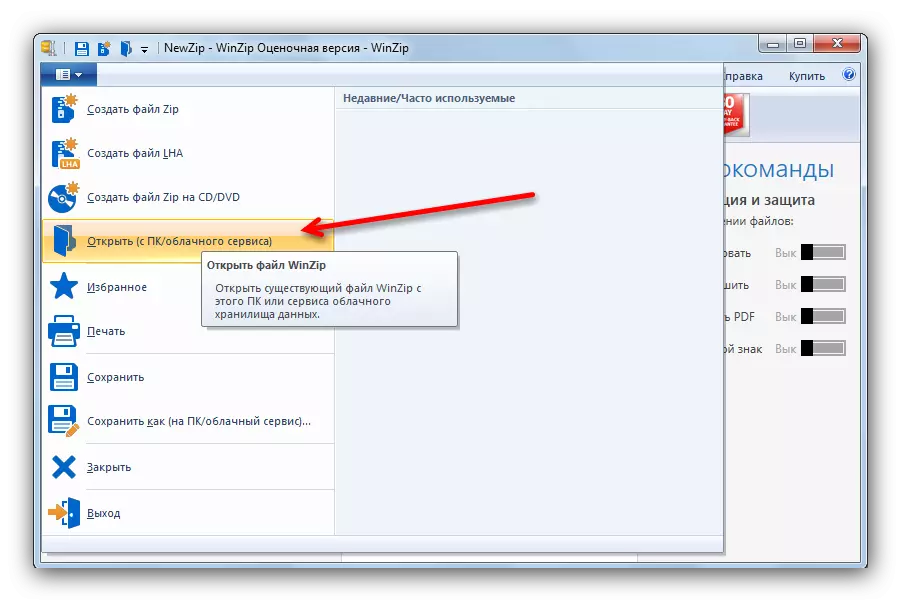
Veți cădea în managerul de fișiere, acțiunile cu care sunt descrise mai sus.
- Fișierul va fi deschis. În meniul din stânga, este afișat numele arhivei, în centrul ferestrei de lucru - conținutul său și acțiunile rapide sunt situate în partea dreaptă.
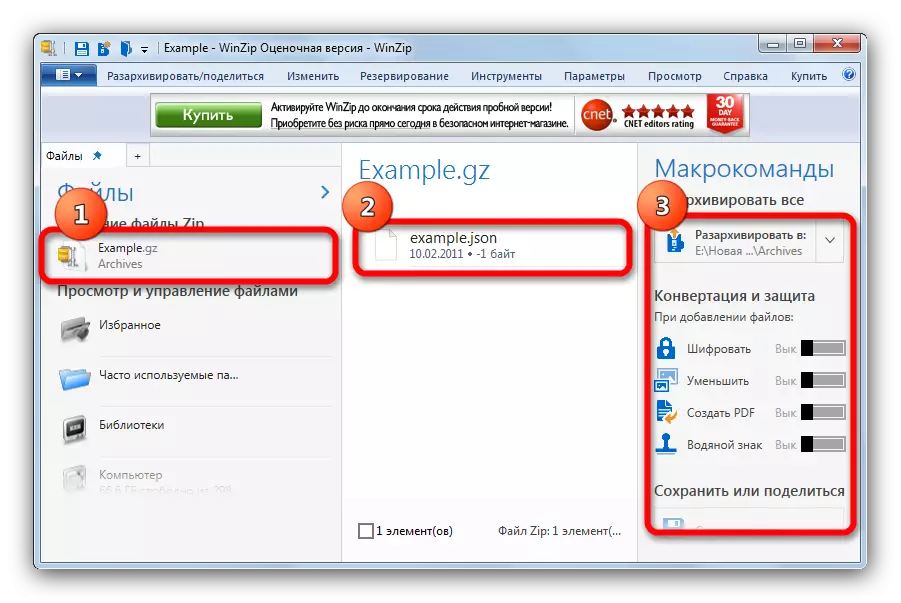

Cu siguranță, WinZip este cel mai modern arhiversă în orice sens, pornind de la interfață și terminând cu capabilitățile. Modernitatea programului pe de altă parte este dezavantajul său - este destul de intensivă și interfața este oarecum supraîncărcată. Ei bine, prețul ridicat, precum și limita perioadei de valabilitate a versiunii de încercare poate speria multe.
Metoda 4: 7-Zip
Cel mai renumit software-ul gratuit pentru fișierele de compresie, cu toate acestea, este unul dintre cei mai neprieteni la începători.
- Rețineți că, în mod implicit, programul nu creează comenzi rapide pe desktop. Puteți să-l deschideți de la "Start" - elementul "Toate programele", dosarul "7-zip".
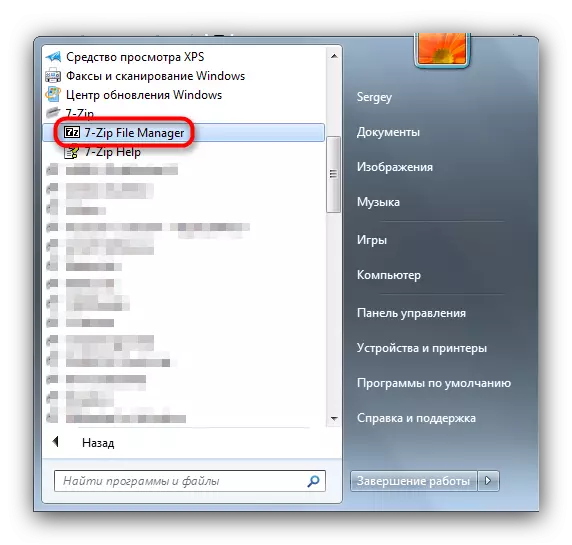
Sau găsiți fișierul executabil pe disc, locația implicită - C: \ Program Files \ 7-Zip \ 7zfm.exe sau C: \ Fișierele program (x86) \ 7-Zip \ 7zfm.exe Dacă utilizați o versiune pe 32 de biți program pe un sistem de operare pe 64 de biți.
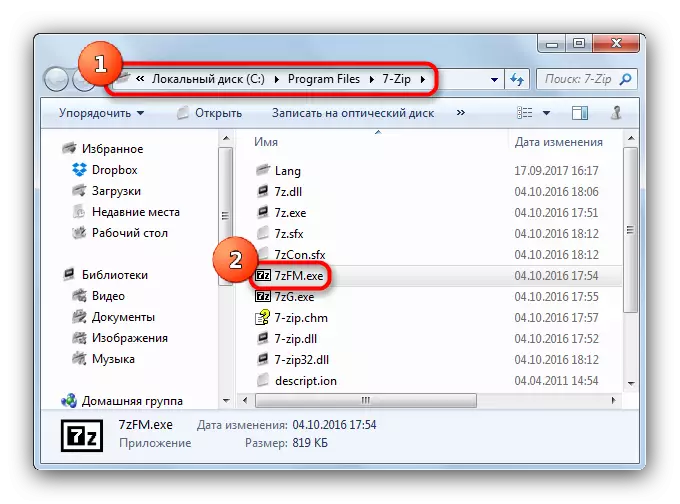
- Algoritmul pentru acțiuni ulterioare este similar cu lucrările cu "dirijorul" (deoarece această interfață grafică 7-Zip este un manager de fișiere). Deschideți "Computerul" (faceți dublu clic pe butonul stâng al mouse-ului de pe element).

Apoi, aceeași metodă, mergeți la discul în care arhiva dvs. este stocată în format gz.
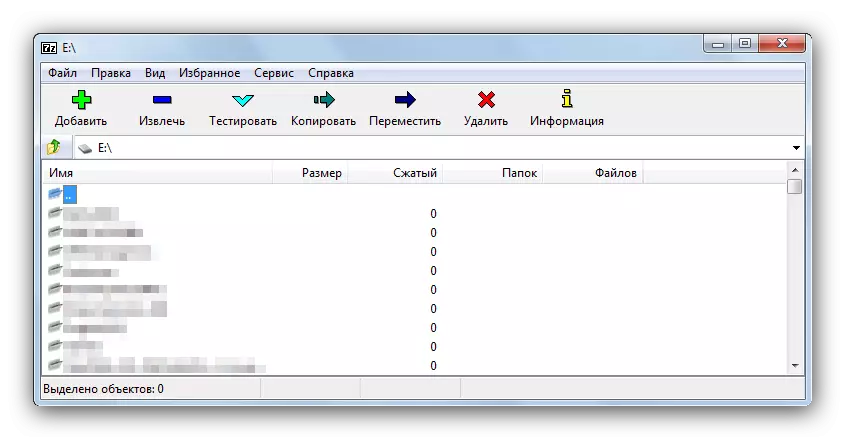
Și chiar până la dosarul cu fișierul.
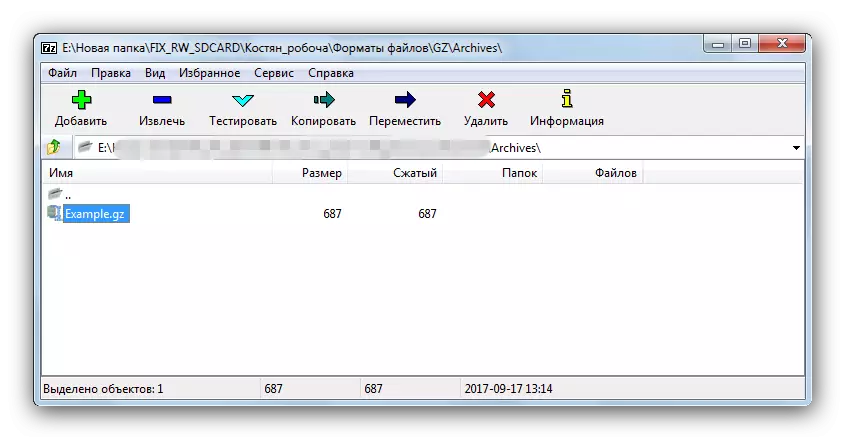
- Fișierul poate fi deschis cu un dublu clic pe acesta.
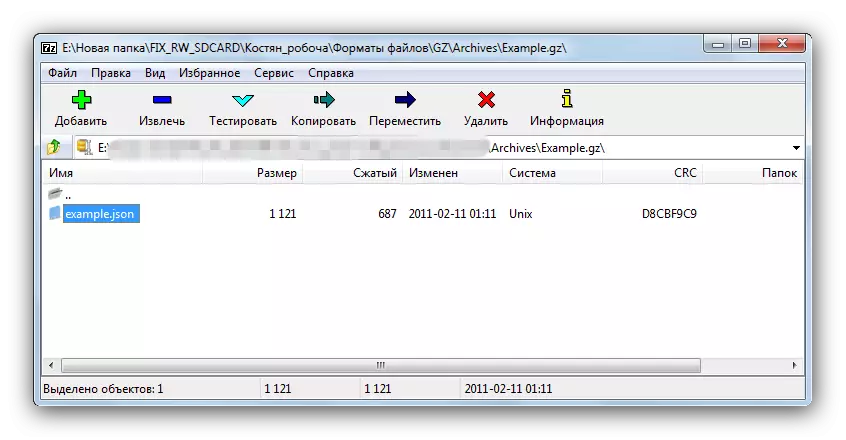
- De aici puteți efectua deja acțiunile necesare - pentru a extrage conținutul arhivei, adăugați unul nou la acesta, verificați dacă este deteriorat și așa mai departe.
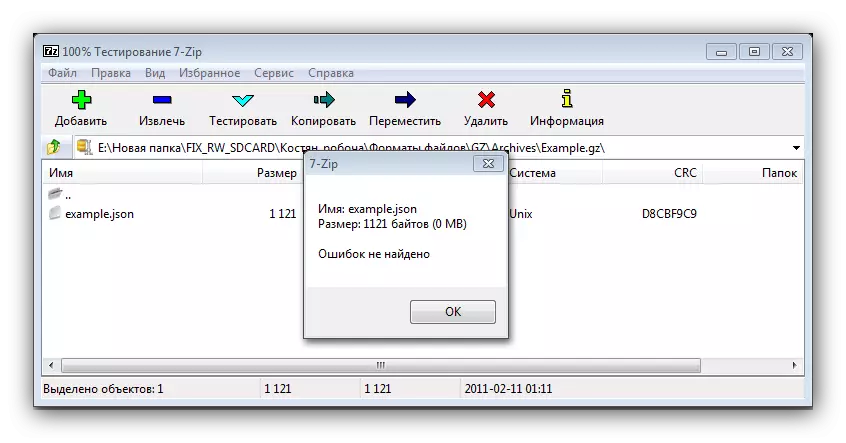
În ciuda interfeței minimaliste și a presupunerii simplității, 7-Zip este unul dintre cele mai puternice arhitere. Ca majoritatea software-ului liber, nu este prea convenabil, cu toate acestea, este posibil să vă obișnuiți cu inconvenientele - cu atât mai mult, algoritmii de compresie a datelor din acest program sunt considerați unul dintre cele mai bune din lume.
Metoda 5: WinRAR
Programul celebru și cel mai popular pentru lucrul cu arhivele este, de asemenea, capabil să deschidă arhive în format gz.
Rezumarea, atragem atenția asupra unui astfel de fapt - serviciile online pentru lucrul cu fișierele arhivate sunt încă departe de confortul soluțiilor instalate separat. Avantajul programelor independente asupra opțiunilor web este evident atunci când vine vorba de arhive care sunt criptate sau protejate de parole. Deci, aplicația de arhivă va dura mult timp pentru a intra în "setul de gentleman" al software-ului, care este instalat pe sistemul de operare curat. Din fericire, alegerea este foarte bogată - variind de la Winrar Giant și terminând cu un peazip simplu, dar funcțional.
